Одной из главных особенностей сервиса Carrot Questдля построения персонализированной и автоматизированной цепочки сообщений можно считать возможность создания диалога с клиентом. Это позволит выстраивать общение с пользователем в зависимости от его действий с предыдущими сообщениями.
Вот несколько примеров таких сообщений:
- Пользователь прочитал сообщение А, но не перешел по ссылке (не совершил целевое действие) – Отправить ему сообщение;
- Пользователь прочитал сообщение А и перешел по ссылке (выполнил целевое действие) – Отправить ему активное сообщение в чат.
Каждое триггерное сообщение в Carrot Quest имеет стандартные события (отправлено/прочитано/отвечено/подписано/отписано). Вы можете дать каждому такому событию индивидуальное имя, чтобы потом найти его среди всех событий и использовать как триггер для других сообщений.
Читайте наш материал о том, как создать цепочку конверсионных писем .
❗ Важно: Обратите внимание, что при настройке цепочек сообщений все необходимые скрипты должны быть активны одновременно. Если вы создаете триггерное сообщение, приостанавливаете его и используете его коммуникационные события в качестве триггерного события для нового сценария, новый сценарий не будет отправлен.
Если в вашей цепочке есть несколько сценариев, зависящих от времени ожидания отправки, мы не рекомендуем изменять настройки времени ожидания после запуска цепочки. Это может привести к тому, что пользователи получат сценарий в другое время, чем предполагалось.
1. Создайте сообщение (всплывающее окно, сообщение в чате или электронное письмо).
2. Теперь выберите, какие действия с этой буквой вызовут следующие сообщения. Для этого щелкните События для цепочек сообщений, а затем переключатель рядом с сообщением, которое будет действовать как триггер для следующего электронного письма. Таким образом, вы сможете найти его среди других триггеров при создании следующего сообщения в потоке.
❗Важно: Мы рекомендуем называть события одного типа: "-". Это поможет вам легче ориентироваться в них.
Например: Ответ на сообщение – Всплывающее окно для ввода электронной почты
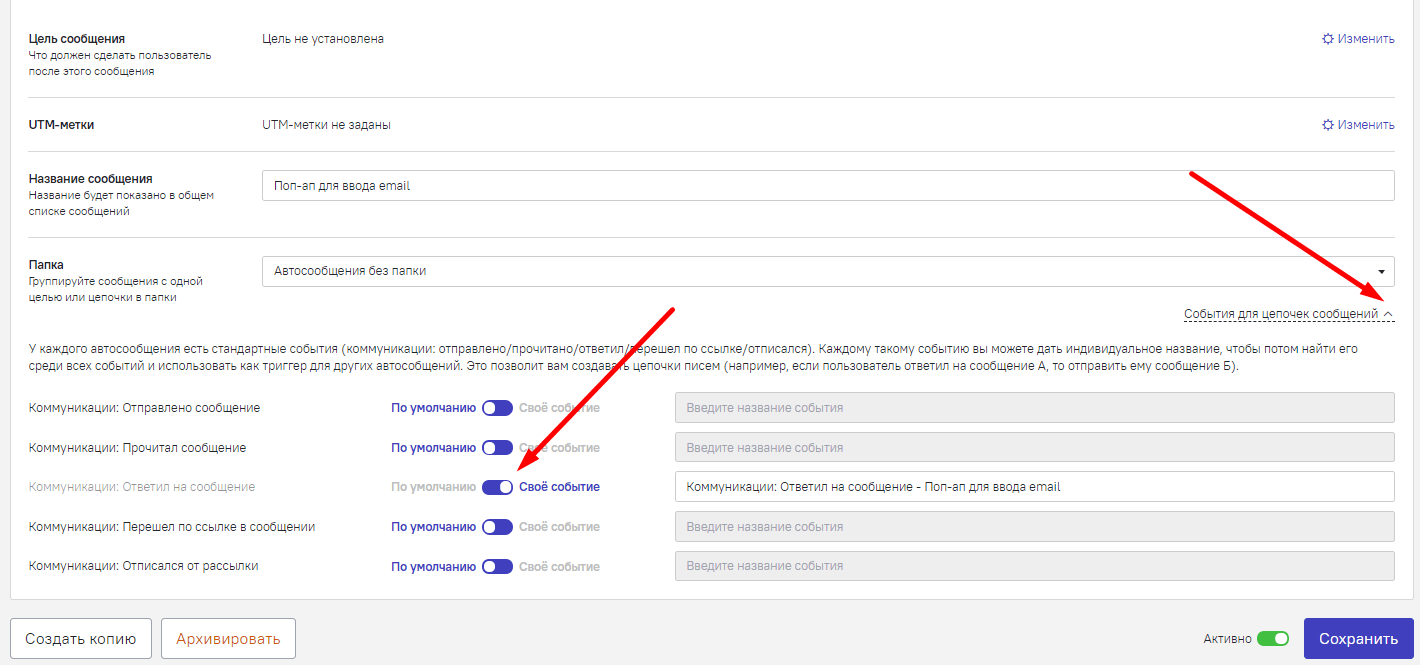
❗Важно: если вы создаете всплывающее окно в конструкторе всплывающих окон, события для цепочек должны быть созданы на этапе содержимого.
Конструктор всплывающего окна не регистрирует событие ответа. Ответом мы считаем то, что приходит от пользователя в раздел диалога после того, как он заполнил поле ввода во всплывающем окне, или ответил на сообщение в чате или электронной почте.
Когда пользователь заполняет поле ввода в блоке попапе (созданном в конструкторе попапа), данные будут записаны в его карточку, но не попадут в диалоговое окно.
Вы можете создать событие на этапе содержимого следующим образом:
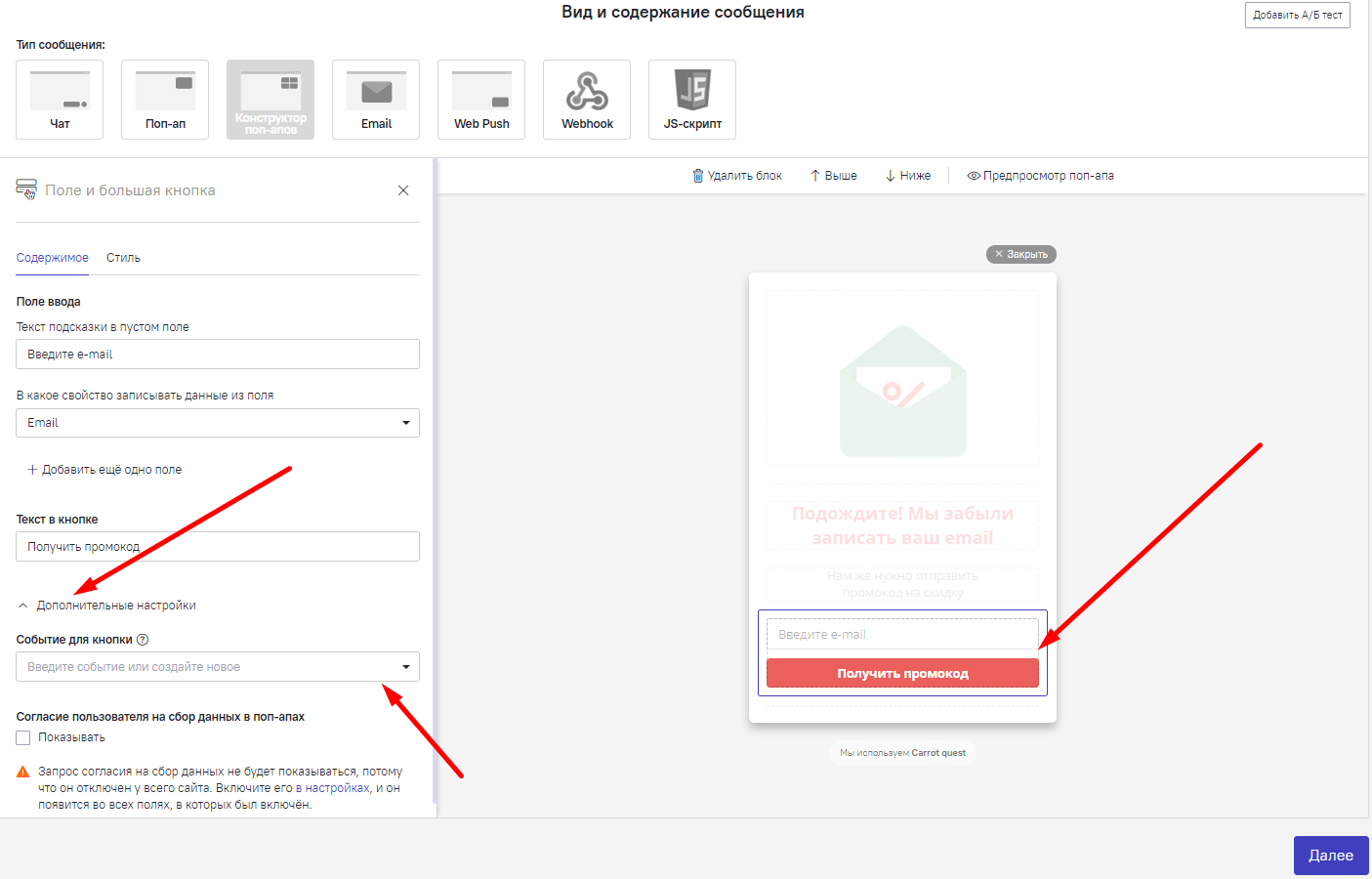
Нажмите на блок с полем ввода и кнопкой. В меню слева выберите Дополнительные настройки – События кнопок. Откройте раскрывающийся список и создайте свое мероприятие.
3. Вы можете перейти к следующему сообщению в ветке. В качестве триггера на первом шаге укажите событие, которое вы настроили в предыдущем сообщении.
Если вы создали новое событие, его название будет иметь красный значок, указывающий на то, что это событие еще не проводилось на вашем сайте. Как только событие завершится, иконка исчезнет, а название события станет более контрастным.
Дальнейшая настройка производится так же, как и во всех остальных сообщениях.
4. Если это сообщение не последнее в цепочке, вы можете указать новые триггеры на последнем шаге настройки (см пункт 2).
Примеры
Разберем настройку в стандартном и простом сценарии.
- письмо №1 – письмо с краткой информацией о преимуществах товара и предложением купить;
- письмо №2 — письмо с предложением дополнительных товаров (отправляется только в том случае, если мы убедились, что пользователь заинтересован в товаре — он открыл и прочитал предыдущее сообщение).

Шаг 1
Вы уже запустили автоматизированную электронную почту №1. Теперь, чтобы условие из приведенного выше скрипта сработало, нам нужно автоматически определить, открыл ли пользователь первое письмо или нет, и создать для этого новое событие.
Для этого при настройке сообщения №1 перейдите на этап «Проверить и запустить». В правом нижнем углу будет доступна кнопка «События для цепочек сообщений», как на скриншоте ниже.
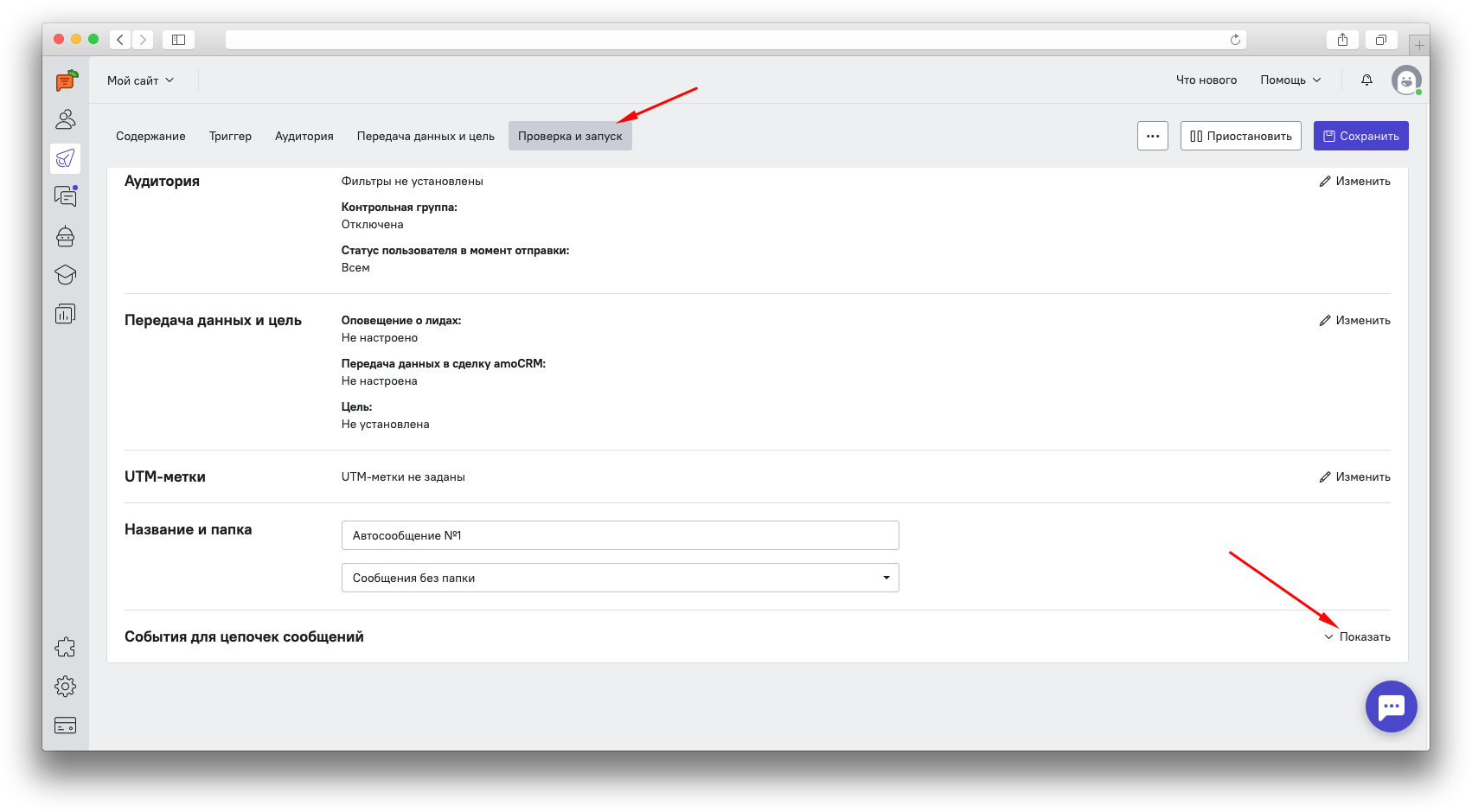
При нажатии кнопки откроется дополнительный экран, где мы создаем события, связанные с этим сообщением, здесь вы даете имя этим событиям и выбираете, какие действия отслеживать:
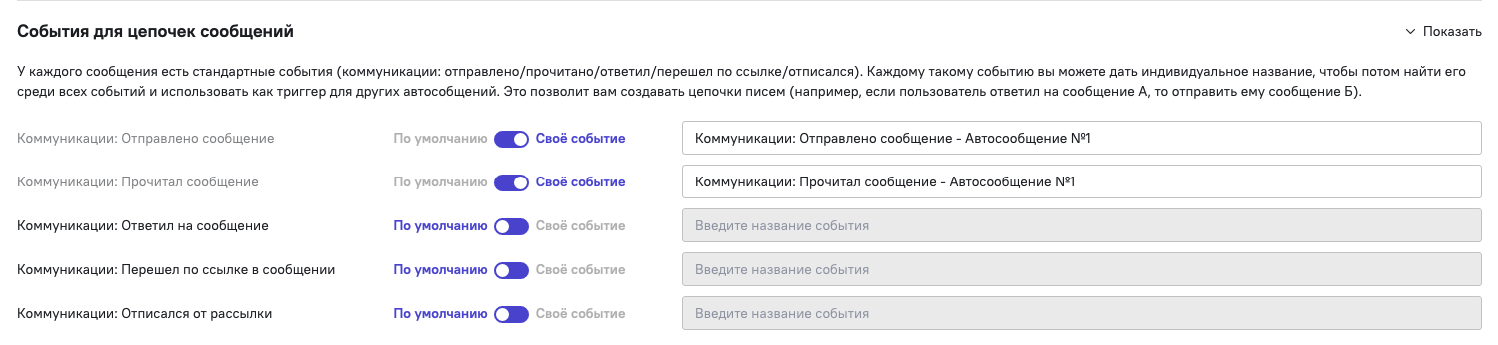
Шаг 2
После сохранения первого сообщения все дополнительные события будут сразу добавлены и сохранены. Их можно сразу же использовать в качестве триггера для создания следующего сообщения в потоке.
Следующее сообщение (Письмо №2) вы начинаете создавать как обычно, только на этапе «Триггер

Выберите событие Message read – сообщение номер 1 (название, которое вы дали этому событию сами)
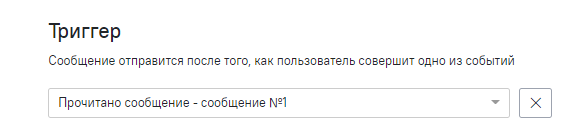
Далее, как обычно, продолжайте настраивать свое сообщение, сохраняйте. Все, цепочка сообщений запущена.
Вот пример сценария брошенной корзины, который каждый маркетолог может настроить с помощью цепочки сообщений.
Всего 3 буквы. Первый отправляется через 30 минут после того, как пользователь не закончил заказ. 2 и 3 буквы зависят от поведения пользователя. Если он откажется от письма и выполнит заказ, то следующее письмо он не получит. Если он не пройдет, то мы продолжим ему об этом напоминать. Крупные интернет-магазины рекомендуют использовать 3 буквы.
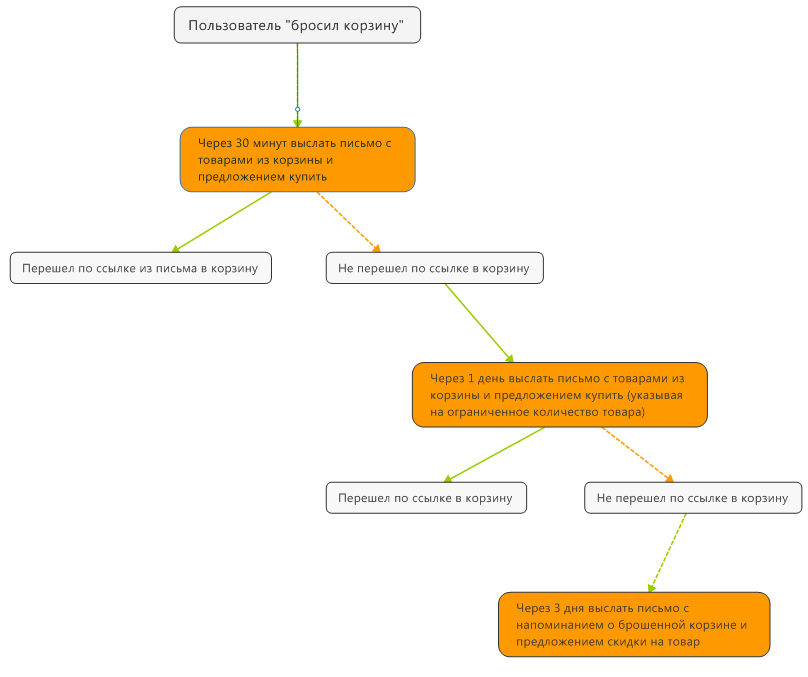
Такие цепочки помогают максимально персонализировать и автоматизировать ваше общение с пользователями.
Вы можете изготовить цепочки любой длины и сложности. Мы подготовили для вас карты автоматизации, которые вы можете использовать при настройке цепочек сообщений.




